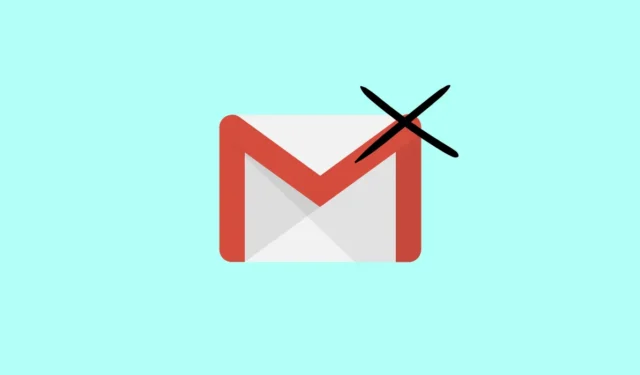
Har du nogensinde været i en situation, hvor din Gmail holdt op med at modtage e-mails? Hvis ja, hvad kunne være en værre situation end dette – især når du skal håndtere mange e-mails hver eneste dag til personlig og professionel brug?
Det kan dog være for servernedgang og enhver anden fejl. Uanset årsagen, har jeg testet nogle metoder, der fungerer godt for mig. Derfor har jeg samlet de bedste måder at rette op på, at Gmail ikke modtager e-mails .
Selvom Gmail er en af de bedste e-mail-tjenesteudbydere i alle aspekter, er det stadig ikke helt fejlfrit. Følg disse metoder for at begynde at modtage mail på Gmail.
1. Tjek internetforbindelsen
Først og fremmest lyder det måske dumt, men du skal sikre dig en stabil internetforbindelse for at sende og modtage enhver e-mail på din Gmail-konto. Hvis du ikke giver tilstrækkelig stabilitet, kan du muligvis ikke se nogen modtaget e-mail på din Gmail-konto.
- Hvis du bruger en pc, skal du kontrollere din internetforbindelses styrke på WiFi-ikonet. På mobilnetværk skal du kontrollere forbindelsesstyrken. Du kan bruge Speedtest til at kontrollere hastigheden.
- For en bedre forbindelse kan du enten sætte enheden i flytilstand eller genstarte den én gang. Ellers skal du kontakte internetudbyderen.
2. Tjek Gmail Server
Med mere end 1,5 milliarder aktive brugere er Gmail den bedste e-mail-udbyder for sine fremragende tjenester og funktioner. Selvom den muligvis ikke står over for hyppige serverafbrydelser, bør du tjekke mindst én gang for at se, om dens server fungerer godt.
Tjek Gmail-serveren . Hvis du ser det røde signal, er der ikke noget, du kan gøre, medmindre Gmail løser fejlen. Gmail tager dog ikke lang tid at rette serverafbrydelser.
3. Tjek Spam og Papirkurv mappe
Gmail er meget smart; hver gang den modtager en e-mail, undersøger den e-mailens omdømme og tjekker også indholdet af e-mailen. Hvis Gmail opdager mistænkelig e-mail, smider den den straks i spam-mappen. Så du bør tjekke spam-mappen i din e-mail.
Lige efter spam-mappen er der en anden mappe kaldet Papirkurv . Hvis du har flyttet alle dine e-mails til papirkurven, kan du ikke se den primære e-mail i indbakken. Derfor er det også obligatorisk at tjekke papirkurven.
Så hvis du har flyttet alle primære e-mails til enten spam- eller papirkurven, skal du hente dem til den primære indbakke igen. Således kan du se dine modtagne e-mails.
4. Log ind og log ud Gmail-konto
Det er en anden værdifuld metode, du kan prøve i sådan en situation. Det kan fjerne enhver mulig fejl på din Gmail-konto.
- Åbn din Gmail-konto , og klik på profilikonet .
- Dernæst skal du blot klikke på Log ud .

- Indsend nu dit brugernavn og din adgangskode for at logge ind igen for at få alle e-mails uden besvær.

5. Sørg for nok Google-lagerplads
Når du opretter en Gmail-konto, får du tildelt 15 GB gratis lagerplads. Denne ledige plads bruges også til alle Google-produkter, såsom Drev, Docs, Sheets og mange andre.
Så hvis du har brugt 15 GB gratis lagerplads på andre tjenester, er det ikke underligt, at du ikke modtager nogen e-mail på din Gmail. Først og fremmest skal du kontrollere status for plads i Gmail . Så, i henhold til dine behov, kan du købe dens premium-version, enten du skal frigøre noget plads, meget enkelt.
6. Aktiver IMAP og Pop på Gmail
Endnu en vigtig rettelse, som du bør følge for at få alt så problemfrit, som det plejede at være før.
- Åbn din Gmail-konto , klik på ikonet Indstillinger , og vælg Se alle indstillinger .

- Næste går over til videresendelse og POP/IMAP .
- Aktiver nu POP og IMAP .

- Gem derefter disse ændringer.
7. Opdater Gmail Mobile App
Gmail arbejder konstant på at levere en fejlfri mobilapp, der kan tilfredsstille en bruger i alle aspekter. Men hvis du bruger en forældet Gmail-app, modtager du muligvis ikke e-mail på din Gmail-konto; derfor bør du altid bruge den nyeste version.
8. Brug Samme Gmail på anden gennemse
Indtil videre har vi gjort næsten alt muligt for os. Nu, her vil vi prøve at bruge Gmail-kontoen på en konto i en anden browser, hvis e-mailen ikke modtages på din Gmail-konto. Her er Gmail-understøttede browsere, du kan prøve.
- Microsoft Edge.
- Safari.
- Firefox.
- Google Chrome.
Bundlinie
Dette er de bedste måder at rette op på, at Gmail ikke modtager e-mails. Men alle disse rettelser hjælper helt sikkert; hvis de ikke gør det, kan du dele dit problem i Gmail Hjælp . Det er ved at afslutte; Jeg håber, du vil begynde at modtage e-mails. Hvis du er i tvivl, så lad os det vide i kommentarfeltet.




Skriv et svar